Trên máy tính chúng ta thường gặp rất nhiều lỗi về Windows. Đa số các bạn chưa hiểu nhiều về cơ bản của Windows 10 đa số trên Windows 10 có rất nhiều tính năng và có thể các bạn chưa biết hoặc chưa khám phá ra. Trong số đó có nhiều tính năng tự động tìm lỗi và vá lỗi. Các tính năng sẽ giúp chúng ta tìm kiếm nhanh chóng. Bài viết hôm nay mình sẽ hướng dẫn các bạn tìm kiếm lỗi Windows 10 tự động bằng công cụ Troubleshooting đến các bạn.
Nếu Windows 10 của các bạn là phiên bản Creators thì các bạn hãy truy cập Troubleshoot trực tiếp từ Windows Settings. Nếu máy tính của các bạn dùng Windows 10 Home/Pro/Enter thì các bạn làm 2 cách sau đây
Cách 1. Thông qua Windows Settings
Đầu tiên các bạn bấm chuột phải vào Start Menu rồi chọn Settings hoặc bấm phím Windows + I để mở Windows Settings. Trên cửa sổ Windows Settings mới ở các bạn chọn Update & Security
Tại cửa sổ Update Security các bạn hãy lựa chọn Troubleshoot lằm bên trái, rồi bạn kích vào lựa chọn rồi nó sẽ xuất hiện tất cả các vấn đề liên quan tới lỗi mà các bạn hay gặp phải để được tìm kiếm lỗi Windows 10 tự động
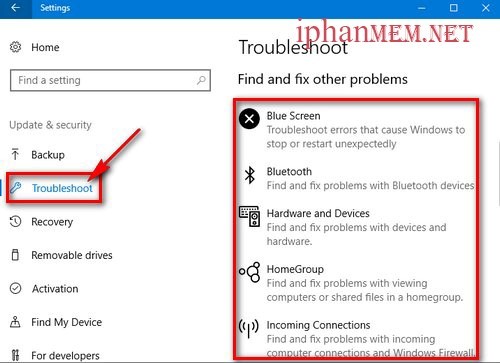
Cách 2. Từ Control Panel
Trên Start Menu bạn gõ từ khóa “control panel” để tìm kiếm Control Panel
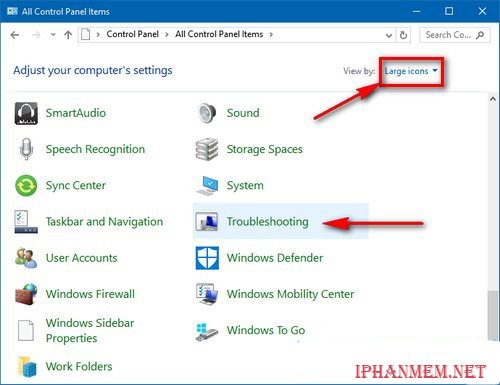
Tại đây bạn sẽ thấy các lựa chọn tìm kiếm các lỗi trên Windows 10 tự động theo từng loại và lỗi chương trình Programs các phần cứng và âm thanh Hardware and Sound trên hệ thống mạng internet
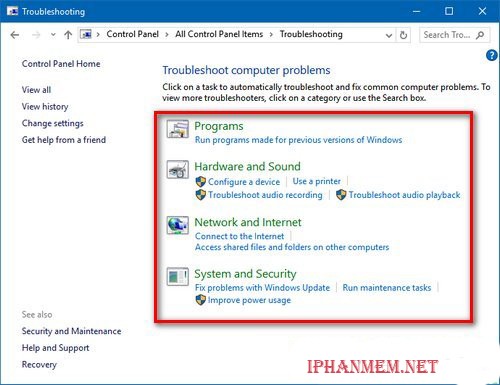
Các bạn có thể bấm View all để được hiển thị cụ thể và chi tiết nhiều hơn
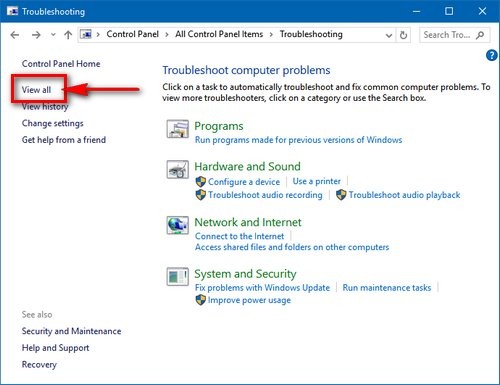
Các bạn luôn được liệt kê mọi thứ và các loại lỗi mà tự động tìm kiếm và vá lỗi. Nhớ kích vào tất cả bất kỳ mục nào liên quan và các bạn làm theo hướng dẫn để được tìm kiếm lỗi Windows 10 tự động nhé
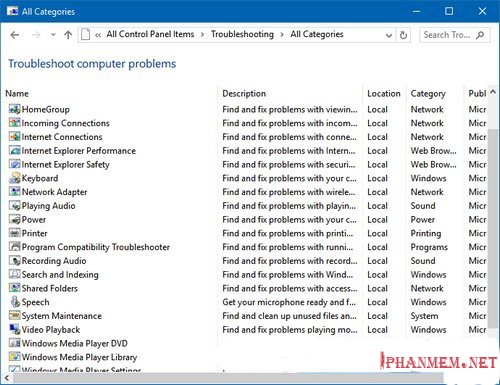
Tất cả bài hướng dẫn trên đây là 2 cách giúp các bạn tìm kiếm lỗi của Windows 10 tự động nhanh chóng. Với các công cụ Troubleshoot nó có sẵn trên Windows 10 mà bạn không cần phải tốn thời gian tìm kiếm mọi cách sửa lỗi khi chính các bạn cũng có thể sửa và vá lỗi. Tuy nhiên các công cụ chỉ giúp một phần nào cho các bạn và khắc phục những lỗi nhẹ. Cơ bản nếu bạn gặp phải lỗi nặng như mất tệp tin hệ thống lỗi Windows thi bạn sẽ cần phải reset windows 10 đưa về trạng thái như ban đầu, tuy cách này rất hiệu quả và sẽ luôn giúp các bạn được những dữ liệu quan trọng nhất.
Lưu ý:
Để phòng tránh thường hợp những lỗi cơ bản không mong muốn xuất phát từ con Virus trên hệ thống Windows bạn luôn cần cài đặt phần mềm diệt virus tốt nhất hiện nay hoặc các bạn mua nó về để đảm bảo an toàn cho hệ thống máy tính của các bạn cũng như dữ liệu liên quan đến cá nhân của chính bạn. Chúc các bạn thành công.








